Întrebare
Problemă: Cum să remediați lipsa Microsoft Store după actualizarea Windows 10?
Buna ziua. După o actualizare recentă a Windows 10, magazinul meu Microsoft lipsește complet. Dacă încerc să dau clic pe comanda rapidă rămasă, se spune: „Ai nevoie de o nouă aplicație pentru a deschide acest magazin ms-windows”. Te rog ajuta-ma!
Răspuns rezolvat
Lipsa magazinului Microsoft este o problemă ciudată de care mulți utilizatori se plângeau de ceva vreme. Problema, totuși, nu apare de nicăieri, ci mai degrabă apare după ce utilizatorii își corectează sistemele Windows 10 cu cele mai recente actualizări. Fără îndoială, astfel de evenimente nu ar trebui să se întâmple, dar se întâmplă, din păcate.
Vă încurajăm cu căldură să continuați să vă actualizați sistemul de operare în mod regulat, chiar dacă întâmpinați probleme după, deoarece un sistem nepatchat ar putea fi mai predispus la erori,[1] să nu aibă funcții noi și să fie vulnerabil la atacurile cibernetice.[2] Între timp, vom încerca să vă ajutăm să remediați lipsa din Microsoft Store după actualizarea Windows.
Fără aplicația Store (cunoscută anterior ca Windows Store), utilizatorii nu pot descărca aplicații noi sau chiar să le actualizeze pe cele învechite, ceea ce pentru unii ar putea fi un mare dezavantaj. Acestea fiind spuse, nu este neobișnuit ca utilizatorii să întâmpine erori în magazinul propriu-zis, de exemplu, 0x80131500 sau 0x803fb005.
În majoritatea cazurilor, utilizatorii au spus că pictograma Microsoft Store lipsește atunci când se confruntă cu această problemă, deși alții au susținut că pictograma nu poate fi găsită în Aplicații și funcții, desktop sau oriunde altfel.
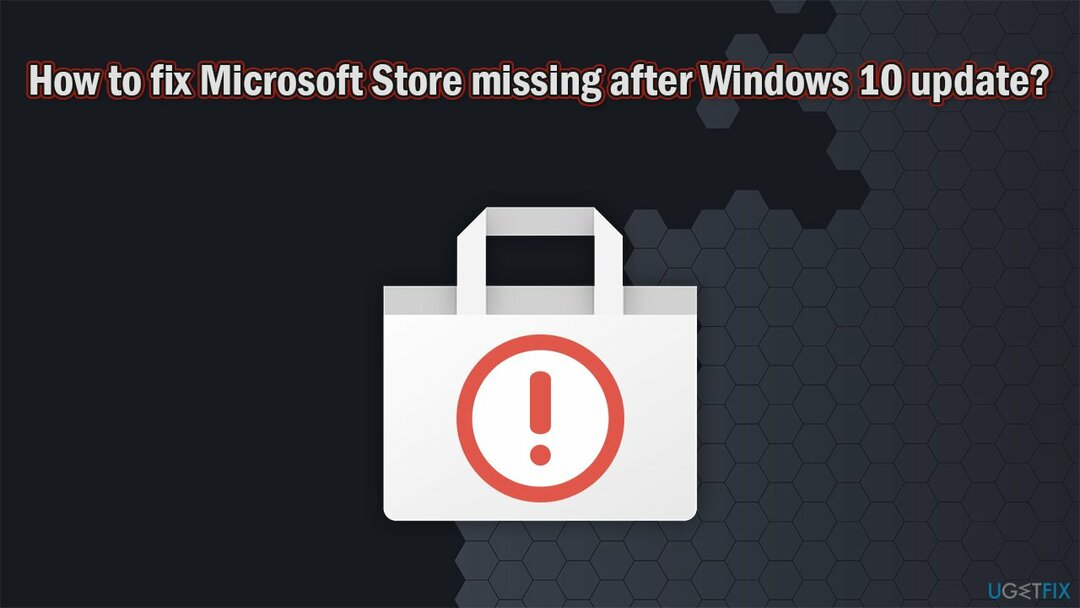
Deși poate părea că motivul lipsei Windows Store este evident (actualizări greșite), dar motivul de bază pentru este diferit, deoarece nu toată lumea trebuie să se ocupe de problemă – cu alte cuvinte, se întâmplă doar unor utilizatori, nu toata lumea. În cele mai multe cazuri, acest motiv de bază este legat de fișiere corupte sau de actualizări incorect instalate, de exemplu, din cauza unei pene de curent.
Indiferent dacă pictograma Microsoft Store lipsește sau Microsoft Store lipsește, ar trebui să urmați pașii de mai jos pentru a remedia această problemă enervantă o dată pentru totdeauna. Înainte de a începe, vă recomandăm să încercați să rezolvați automat această problemă cu un instrument avansat de reparare a computerului ReimagineazăMacina de spalat rufe X9.
Fix 1. Rulați instrumentul de depanare a aplicației Windows Store
Pentru a repara sistemul deteriorat, trebuie să achiziționați versiunea licențiată a Reimaginează Reimaginează.
Dacă aveți anumite probleme cu Microsoft Store, ar trebui să începeți cu instrumentul de depanare. Iată cum:
- Faceți clic dreapta pe start și faceți clic și selectați Setări
- Mergi la Actualizare și securitate
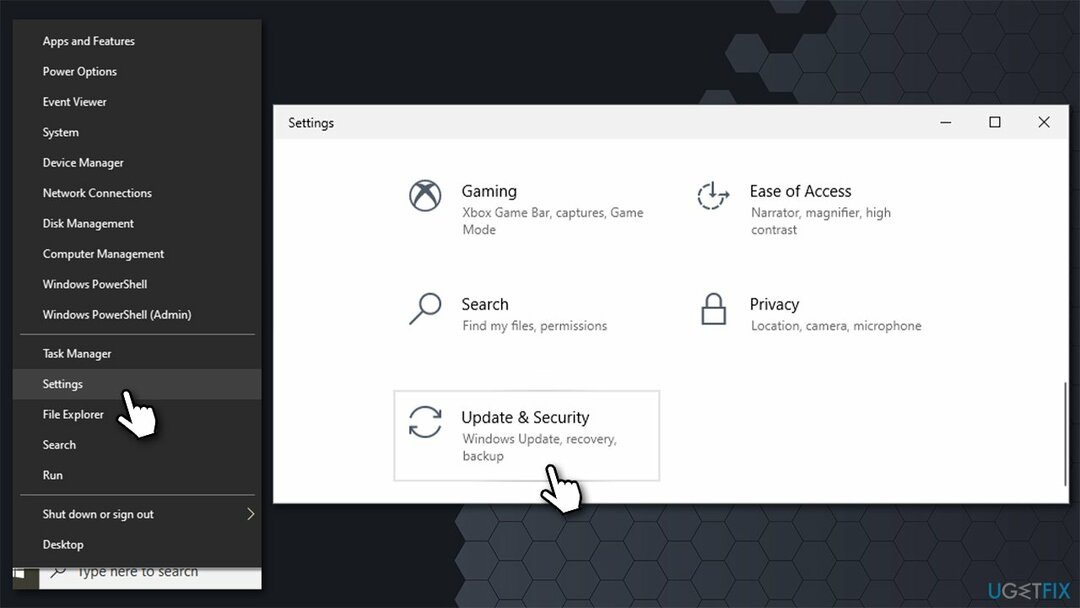
- Selectați Depanați pe stanga
- Dacă nu puteți vedea instrumentele de depanare listate în partea dreaptă, dați clic Instrumente de depanare suplimentare
- Selectați Aplicații Windows Store și faceți clic Rulați instrumentul de depanare.
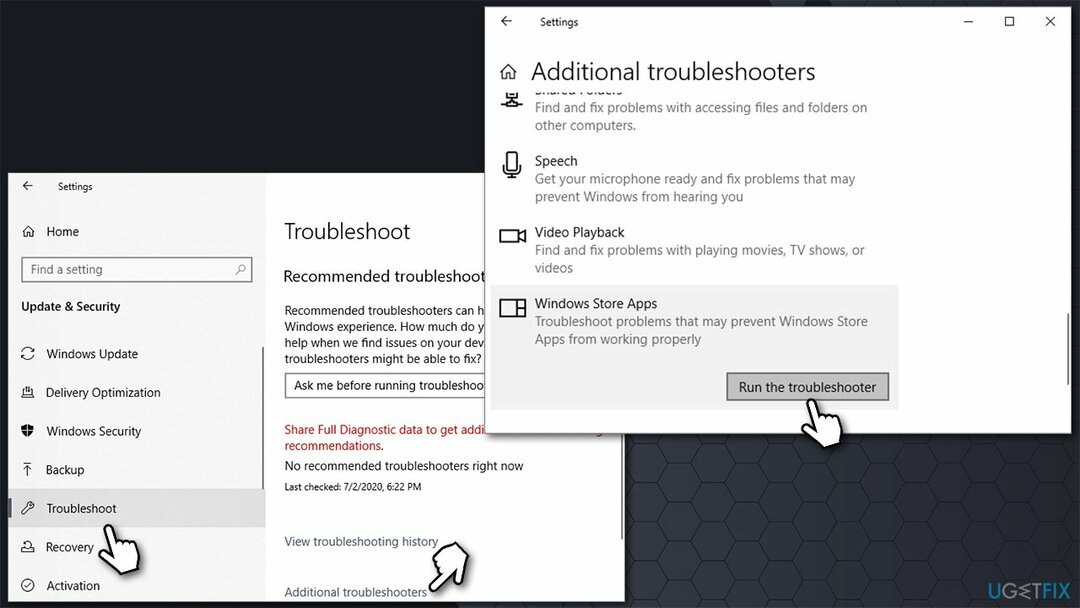
- Reporniți Windows și vezi dacă asta te-a ajutat.
Fix 2. Înregistrați din nou Microsoft Store
Pentru a repara sistemul deteriorat, trebuie să achiziționați versiunea licențiată a Reimaginează Reimaginează.
PowerShell[3] este un instrument puternic care permite utilizatorilor să execute comenzi pentru a efectua acțiuni care altfel nu ar fi disponibile. Rularea următoarei comenzi va forța Windows să reînregistreze aplicația și să remedieze problema lipsei Microsoft Store.
- Faceți clic dreapta pe Start și alegeți PowerShell (administrator)
- Dacă Controlul contului utilizatorului Apare, faceți clic da
- În noua fereastră, tastați următoarea comandă și apăsați Introduce:
Get-AppXPackage *WindowsStore* -AllUsers | Foreach {Add-AppxPackage -DisableDevelopmentMode -Înregistrați „$($_.InstallLocation)\\AppXManifest.xml”}
-
Repornire computerul dvs. și vedeți dacă asta a rezolvat problema.
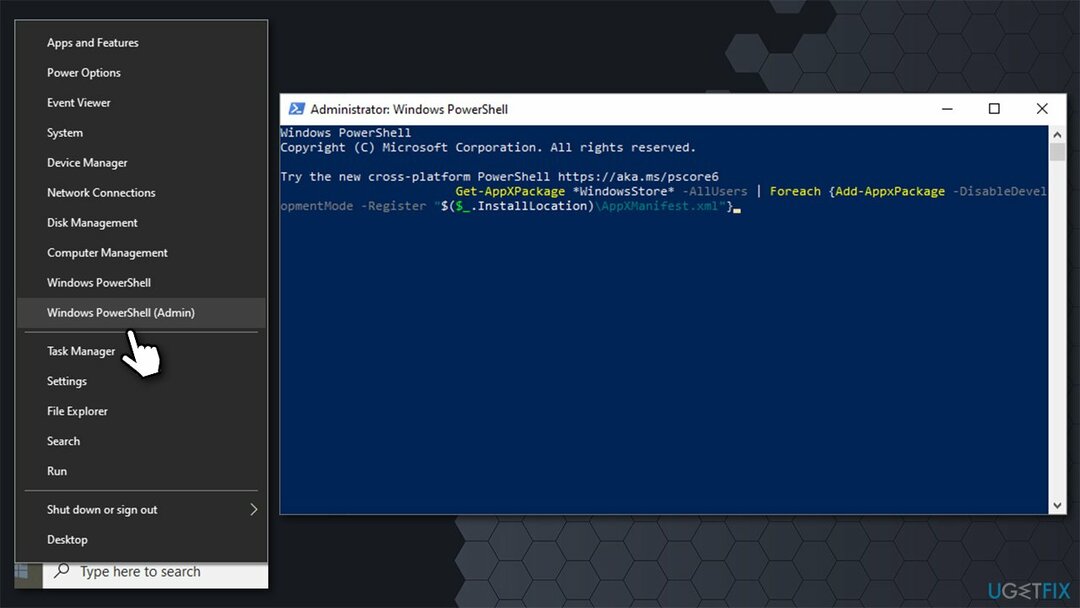
Fix 3. Rulați comanda WSreset
Pentru a repara sistemul deteriorat, trebuie să achiziționați versiunea licențiată a Reimaginează Reimaginează.
- Introduceți WSreset în Căutare Windows
- Faceți clic dreapta pe WSresetare rezultat și selectați Rulat ca administrator
- Pentru un scurt moment, ar trebui să apară un ecran pop-up negru - nu-l închide
- Odată ce a dispărut, Microsoft Store ar trebui resetare și lansează automat.
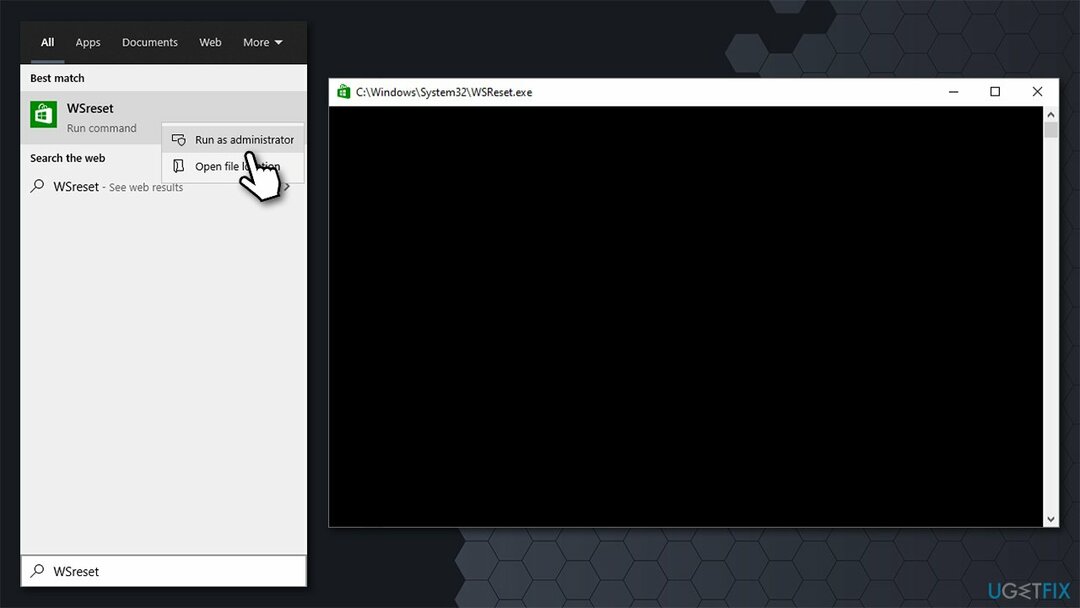
Fix 4. Resetați magazinul prin aplicații și funcții
Pentru a repara sistemul deteriorat, trebuie să achiziționați versiunea licențiată a Reimaginează Reimaginează.
O modalitate mai avansată de a reseta Microsoft Store este să faci acest lucru prin secțiunea Aplicații și caracteristici. Astfel, dacă soluția anterioară nu te-a ajutat, ar trebui să o încerci pe aceasta.
- Faceți clic dreapta pe start și alege Aplicații și caracteristici
- Derulați în jos până când găsiți Magazin Microsoft și faceți clic Opțiuni avansate
- Acum faceți clic pe Terminați si apoi continua cu Resetați

- Repornire computerul tau.
Remedierea 5. Remediați fișierele de sistem corupte
Pentru a repara sistemul deteriorat, trebuie să achiziționați versiunea licențiată a Reimaginează Reimaginează.
Dacă fișierele de sistem Windows sunt corupte, este posibil să observați lipsa pictogramei magazinului Microsoft. Dacă acesta este cazul, rularea System File Checker ar putea rezolva problema.
- Tip cmd în căutarea Windows
- Faceți clic dreapta pe rezultatul promptului de comandă și selectați Rulat ca administrator
- În fereastra nouă, copiați și inserați următoarea comandă:
sfc /scannow
- presa introduce și așteptați ca scanarea să se termine
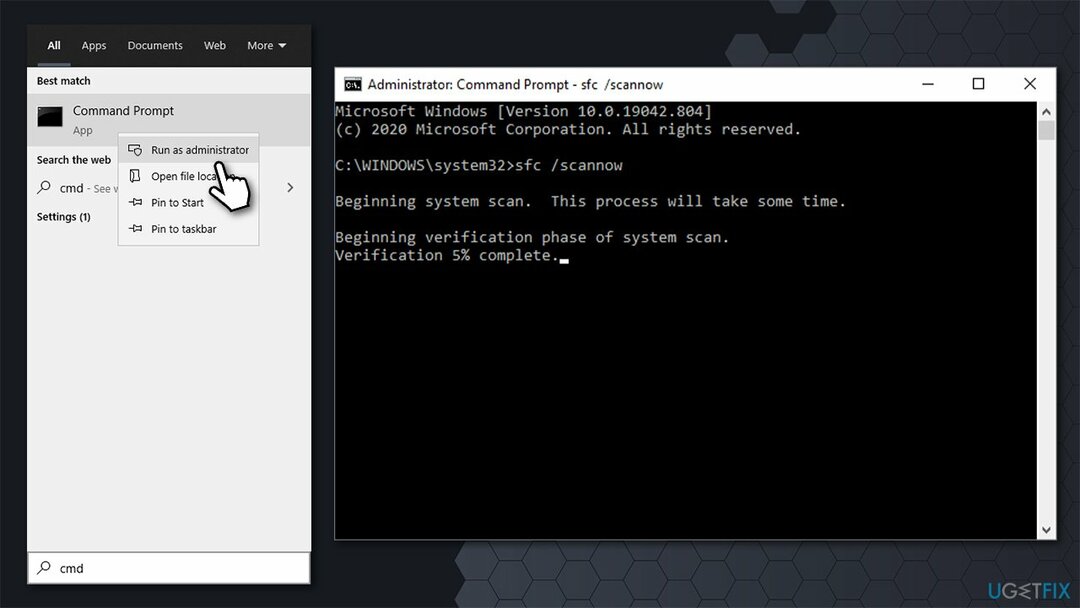
- Repornire computerul dvs. dacă SFC a găsit și a reparat probleme.
Remedierea 6. Dezinstalați cea mai recentă actualizare Windows și reinstalați-o
Pentru a repara sistemul deteriorat, trebuie să achiziționați versiunea licențiată a Reimaginează Reimaginează.
Deoarece problema apare după instalarea celor mai recente actualizări Windows, ar trebui să încercați să le dezinstalați și apoi să le reimplementați din nou.
- Introduceți Panou de control în Windows căutați și apăsați introduce
- Mergi la Programe > Dezinstalează un program
- Click pe Vedeți actualizările instalate pe stanga
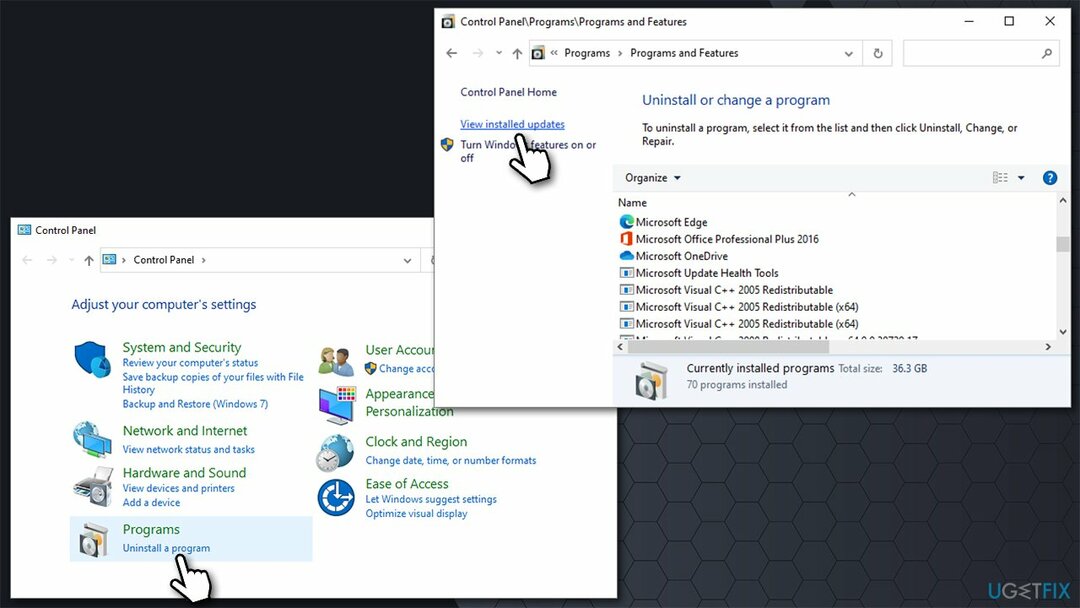
- Sortați actualizările după dată
- Dezinstalează fiecare o singură intrare care a fost instalată recent.
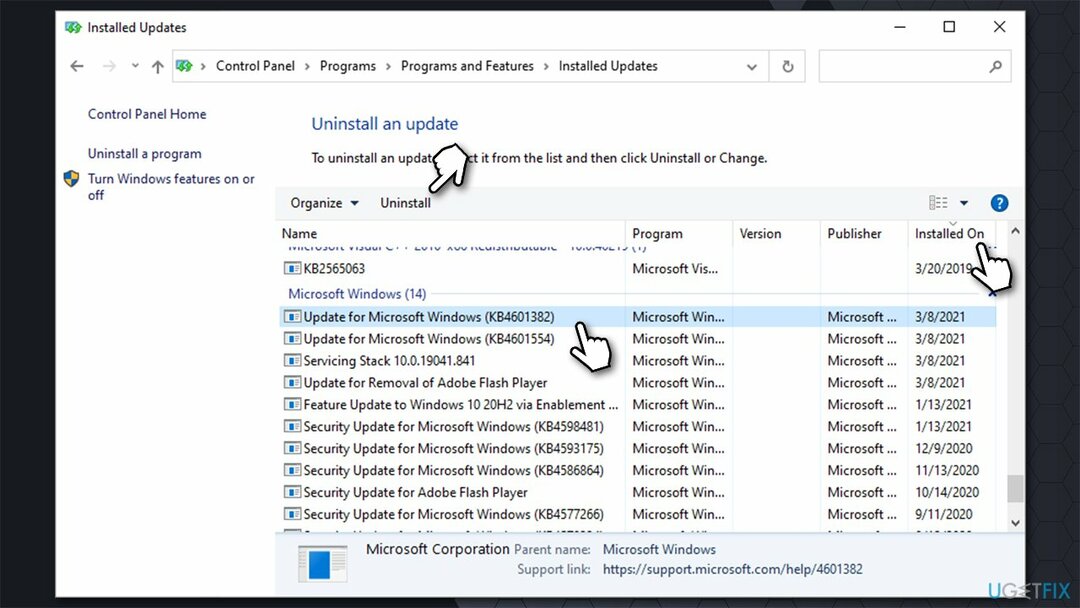
După ce ați terminat, introduceți Windows Update în Windows Search și apăsați Introduce. Aici, dați clic pe Verifică pentru actualizări și așteptați până când actualizările sunt instalate. Repornire computerul dvs. și vedeți dacă problema persistă.
Fix 7. Utilizați Restaurare sistem
Pentru a repara sistemul deteriorat, trebuie să achiziționați versiunea licențiată a Reimaginează Reimaginează.
Dacă niciuna dintre cele de mai sus nu v-a ajutat să remediați lipsa magazinului Windows, ar trebui să vă restaurați Windows-ul la starea anterioară când totul a funcționat normal. Nu vă faceți griji, nu vă veți pierde fișierele personale, dar poate fi necesar să reinstalați unele aplicații.
- Introduceți Creați un punct de restaurare în Windows căutați și apăsați introduce
- Accesați fila System Protection și faceți clic pe Restaurarea sistemului
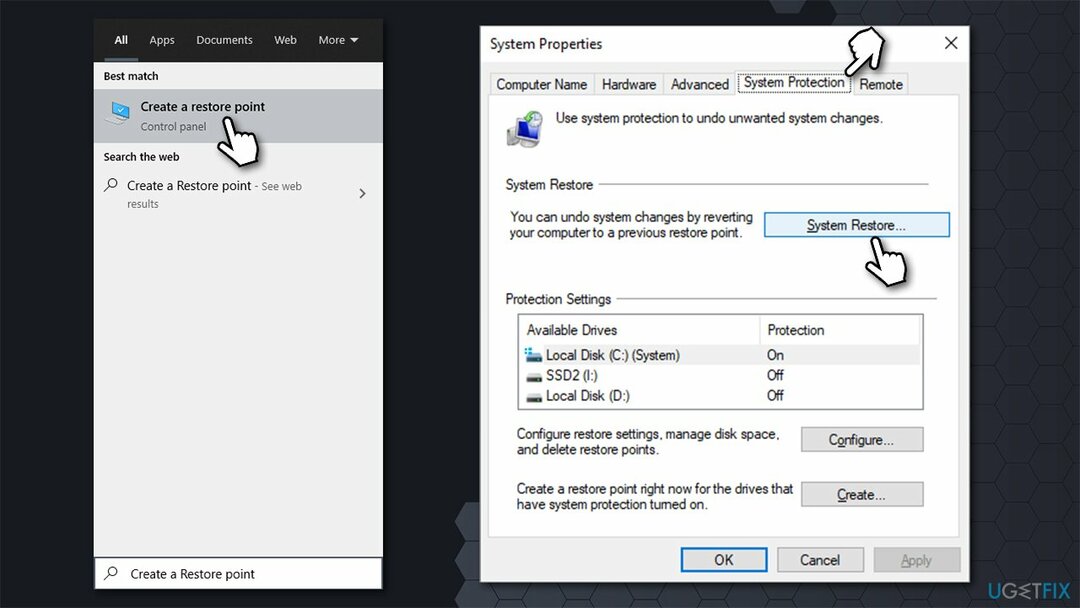
- Selectați Alegeți un alt punct de restaurare și faceți clic Următorul
- Bifați Afișați mai multe puncte de restaurare cutie
- Alegeți punctul de restaurare corespunzător și faceți clic Următorul si Finalizarea.
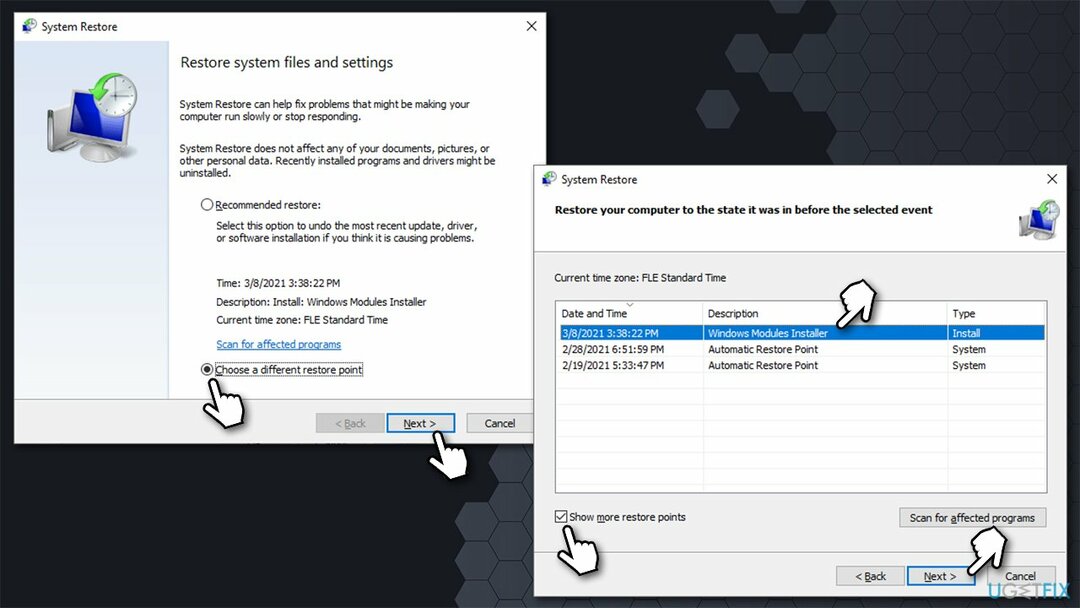
Reparați automat erorile
Echipa ugetfix.com încearcă să facă tot posibilul pentru a ajuta utilizatorii să găsească cele mai bune soluții pentru eliminarea erorilor lor. Dacă nu doriți să vă luptați cu tehnicile de reparații manuale, vă rugăm să utilizați software-ul automat. Toate produsele recomandate au fost testate și aprobate de profesioniștii noștri. Instrumentele pe care le puteți utiliza pentru a remedia eroarea sunt enumerate mai jos:
Oferi
fa-o acum!
Descărcați FixFericire
Garanție
fa-o acum!
Descărcați FixFericire
Garanție
Dacă nu ați reușit să remediați eroarea utilizând Reimage, contactați echipa noastră de asistență pentru ajutor. Vă rugăm să ne comunicați toate detaliile pe care credeți că ar trebui să le cunoaștem despre problema dvs.
Acest proces de reparare patentat folosește o bază de date de 25 de milioane de componente care pot înlocui orice fișier deteriorat sau lipsă de pe computerul utilizatorului.
Pentru a repara sistemul deteriorat, trebuie să achiziționați versiunea licențiată a Reimaginează instrument de eliminare a programelor malware.

Acces privat la internet este un VPN care poate împiedica furnizorul dvs. de servicii de internet, guvern, și terțe părți să vă urmărească online și vă permit să rămâneți complet anonim. Software-ul oferă servere dedicate pentru torrenting și streaming, asigurând performanță optimă și nu vă încetinește. De asemenea, puteți ocoli restricțiile geografice și puteți vizualiza servicii precum Netflix, BBC, Disney+ și alte servicii de streaming populare fără limitări, indiferent de locul în care vă aflați.
Atacurile malware, în special ransomware, sunt de departe cel mai mare pericol pentru fotografiile, videoclipurile, fișierele de la serviciu sau de la școală. Deoarece infractorii cibernetici folosesc un algoritm de criptare robust pentru a bloca datele, acesta nu mai poate fi folosit până când nu se plătește o răscumpărare în bitcoin. În loc să plătiți hackeri, ar trebui să încercați mai întâi să utilizați o alternativă recuperare metode care vă pot ajuta să recuperați cel puțin o parte din datele pierdute. În caz contrar, îți poți pierde și banii, împreună cu fișierele. Unul dintre cele mai bune instrumente care ar putea restaura cel puțin unele dintre fișierele criptate - Data Recovery Pro.